Se os dados que você deseja filtrar requerem critérios complexos (tais como Tipo = "Produzir" OU Vendedor = "Davolio"), você pode usar a caixa de diálogo Filtro Avançado.
Para abrir a caixa de diálogo Filtro Avançado, clique em Dados > Avançado.
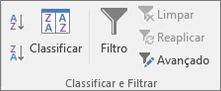
|
Filtro Avançado |
Exemplo |
|---|---|
|
Vendedor = "Ribeiro" OR Vendedor = "Cardoso" |
|
|
Vários critérios, várias colunas, todos os critérios verdadeiros |
Tipo = "Hortigranjeiros" AND Vendas > 1000 |
|
Vários critérios, várias colunas, qualquer critério verdadeiro |
Tipo = "Hortigranjeiros" OR Vendedor = "Cardoso" |
|
Vários conjuntos de critérios, uma coluna em todos os conjuntos |
(Vendas > 6000 E Vendas < 6500) OU (Vendas < 500) |
|
Vários conjuntos de critérios, várias colunas em cada conjunto |
(Vendedor = "Davolio" E Vendas >3000) OU |
|
Vendedor = um nome com “u” como a segunda letra |
Visão geral dos critérios de filtro avançados
O comando Avançado funciona de forma diferente do comando Filtro em vários aspectos importantes.
-
Ele exibe a caixa de diálogo Filtro Avançado em vez do menu Filtro Automático.
-
Digite os critérios avançados em um intervalo de critérios separados na planilha e acima do intervalo de células ou tabela que você deseja filtrar. O Microsoft Office Excel usa o intervalo de critérios separado na caixa de diálogo Filtro Avançado como a fonte para os critérios avançados.
Dados de exemplo
Usamos os dados do exemplo a seguir para todos os procedimentos neste artigo.
Os dados incluem quatro linhas em branco acima do intervalo de lista que será usado como um intervalo de critérios (A1:C4) e um intervalo de lista (A6:C10). O intervalo de critérios tem rótulos de coluna e inclui pelo menos uma linha em branco entre os valores dos critérios e o intervalo da lista.
Para trabalhar com esses dados, selecione-os na tabela a seguir; em seguida, copie e cole-os na célula A1 de uma nova planilha do Excel.
|
Tipo |
Vendedor |
Vendas |
|
Tipo |
Vendedor |
Vendas |
|
Bebidas |
Ruivo |
R$ 5.122 |
|
Carne |
Ribeiro |
R$ 450 |
|
Hortigranjeiros |
Cardoso |
R$ 6.328 |
|
Hortigranjeiros |
Ribeiro |
R$ 6.544 |
Operadores de comparação
Você pode comparar dois valores usando os operadores a seguir. Quando comparamos dois valores usando esses operadores, o resultado é um valor lógico, TRUE ou FALSE.
|
Operador de comparação |
Significado |
Exemplo |
|---|---|---|
|
= (sinal de igual) |
Igual a |
A1=B1 |
|
> (sinal de maior que) |
Maior que |
A1>B1 |
|
< (sinal de menor que) |
Menor que |
A1<B1 |
|
>= (sinal de maior ou igual a) |
Maior ou igual a |
A1>B1 |
|
<= (sinal de menor ou igual a) |
Menor ou igual a |
A1<B1 |
|
<> (sinal de diferente de) |
Diferente de |
A1<>B1 |
Usando o sinal de igual para digitar texto ou um valor
Como usamos o sinal de igual (=) para indicar uma fórmula, ao digitar um texto ou um valor em uma célula, o Excel avalia o que você digita; no entanto, isso pode causar resultados inesperados do filtro. Para indicar um operador de comparação de igualdade de um texto ou de um valor, digite os critérios como uma expressão de cadeia de caracteres na célula apropriada no intervalo de critérios:
=''= entrada ''
Onde está localizada a entrada de texto ou valor que você deseja localizar? Por exemplo:
|
O que você digita na célula |
O que o Excel avalia e exibe |
|---|---|
|
="=Ribeiro" |
=Ribeiro |
|
="=3000" |
=3000 |
Considerando o uso de maiúsculas e minúsculas
Durante a filtragem de dados de texto, o Excel não distingue entre caracteres maiúsculos e minúsculos. No entanto, você pode usar a fórmula para realizar uma pesquisa que diferencie maiúsculas de minúsculas. Por exemplo, confira a seção Critérios curinga.
Usando nomes predefinidos
Quando você nomeia um intervalo Critérios, a referência para o intervalo é exibida automaticamente na caixa Intervalo de critérios. Você pode também definir o nome Banco de dados para o intervalo de lista a ser filtrado e definir o nome Extrair para a área em que deseja colar as linhas; nesse caso, os intervalos são exibidos automaticamente nas caixas Lista de intervalo e Copiar para, respectivamente.
Como criar critérios usando uma fórmula
Use como critério um valor calculado que seja o resultado de uma fórmula. Lembre-se dos pontos importantes a seguir:
-
A fórmula deve avaliar como VERDADEIRO ou FALSO.
-
Como você está utilizando a fórmula, digite a fórmula como normalmente você o faria, em vez de digitar a expressão da seguinte forma:
=''= entrada ''
-
Não use o rótulo da coluna como rótulo de critérios; mantenha os rótulos dos critérios em branco ou use um rótulo diferente do rótulo da coluna no intervalo (nos exemplos a seguir, Média Calculada e Correspondência Exata).
Se você usar um rótulo de coluna na fórmula em vez de uma referência de célula relativa ou um nome de intervalo, o Excel exibe um valor de erro como #NOME? ou #VALOR! na célula que contém o critério. Você pode ignorar esse erro porque ele não afeta a forma de filtragem da lista de intervalo.
-
A fórmula que você utiliza para os critérios deve usar uma referência relativa para fazer referência à célula correspondente na primeira linha de dados.
-
Todas as outras referências na fórmula devem ser absolutas.
Vários critérios, uma coluna, qualquer critério verdadeiro
Lógica booliana: (Vendedor = "Ribeiro" OR Vendedor = "Cardoso")
-
Insira pelo menos três linhas em branco acima do intervalo de lista, que podem ser usadas como um intervalo de critérios. O intervalo de critérios deve conter Rótulos de Coluna. Verifique se há pelo menos uma linha em branco entre os valores de critérios e o intervalo de lista.
-
Para localizar linhas que atendam a vários critérios para uma coluna, digite os critérios diretamente um após o outro, em linhas separadas do intervalo de critérios. De acordo com o exemplo, digite:
Tipo
Vendedor
Vendas
="=Ribeiro"
="=Cardoso"
-
Clique em uma célula no intervalo de lista. Usando o exemplo, clique em qualquer célula no intervalo A6:C10.
-
Na guia Dados, no grupo Classificar e Filtrar, clique em Avançado.
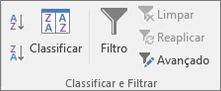
-
Siga um destes procedimentos:
-
Para filtrar o intervalo de lista ocultando linhas que não correspondam aos seus critérios, clique em Filtrar a lista no local.
-
Para filtrar o intervalo de lista copiando as linhas que correspondem aos seus critérios para outra área da planilha, clique em Copiar para outro local, clique na caixa Copiar para e clique no canto superior esquerdo da área em que pretende colar as linhas.
Dica Ao copiar linhas filtradas para outro local, você pode especificar as colunas que serão incluídas na operação de cópia. Antes de filtrar, copie os Rótulos de Coluna das colunas que você deseja para a primeira linha da área em que planeja colar as linhas filtradas. Ao filtrar, insira uma referência para os rótulos de coluna copiados na caixa Copiar para. As linhas copiadas incluirão apenas as colunas cujos rótulos você copiou.
-
-
Na caixa Intervalo de critérios, insira a referência do intervalo de critérios, incluindo os rótulos de critérios. De acordo com o exemplo, insira $A$1:$C$3.
Para remover temporariamente a caixa de diálogo Filtro Avançado ao selecionar o intervalo de critérios, clique em Recolher Caixa de Diálogo

-
Usando o exemplo, o resultado filtrado do intervalo de lista é:
Tipo
Vendedor
Vendas
Carne
Ribeiro
R$ 450
Hortigranjeiros
Cardoso
R$ 6.328
Hortigranjeiros
Ribeiro
R$ 6.544
Vários critérios, várias colunas, todos os critérios verdadeiros
Lógica booliana: (Tipo = "Hortigranjeiros" AND Vendas > 1000)
-
Insira pelo menos três linhas em branco acima do intervalo de lista, que podem ser usadas como um intervalo de critérios. O intervalo de critérios deve conter Rótulos de Coluna. Verifique se há pelo menos uma linha em branco entre os valores de critérios e o intervalo de lista.
-
Para localizar linhas que atendam a vários critérios em várias colunas, digite todos os critérios na mesma linha do intervalo de critérios. De acordo com o exemplo, insira:
Tipo
Vendedor
Vendas
="=Hortigranjeiro"
>1000
-
Clique em uma célula no intervalo de lista. Usando o exemplo, clique em qualquer célula no intervalo A6:C10.
-
Na guia Dados, no grupo Classificar e Filtrar, clique em Avançado.
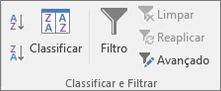
-
Siga um destes procedimentos:
-
Para filtrar o intervalo de lista ocultando linhas que não correspondam aos seus critérios, clique em Filtrar a lista no local.
-
Para filtrar o intervalo de lista copiando as linhas que correspondem aos seus critérios para outra área da planilha, clique em Copiar para outro local, clique na caixa Copiar para e clique no canto superior esquerdo da área em que pretende colar as linhas.
Dica Ao copiar linhas filtradas para outro local, você pode especificar as colunas que serão incluídas na operação de cópia. Antes de filtrar, copie os Rótulos de Coluna das colunas que você deseja para a primeira linha da área em que planeja colar as linhas filtradas. Ao filtrar, insira uma referência para os rótulos de coluna copiados na caixa Copiar para. As linhas copiadas incluirão apenas as colunas cujos rótulos você copiou.
-
-
Na caixa Intervalo de critérios, insira a referência do intervalo de critérios, incluindo os rótulos de critérios. De acordo com o exemplo, digite $A$1:$C$2.
Para remover temporariamente a caixa de diálogo Filtro Avançado ao selecionar o intervalo de critérios, clique em Recolher Caixa de Diálogo

-
Usando o exemplo, o resultado filtrado do intervalo de lista é:
Tipo
Vendedor
Vendas
Hortigranjeiros
Cardoso
R$ 6.328
Hortigranjeiros
Ribeiro
R$ 6.544
Vários critérios, várias colunas, qualquer critério verdadeiro
Lógica booliana: (Tipo = "Hortigranjeiros" OR Vendedor = "Cardoso")
-
Insira pelo menos três linhas em branco acima do intervalo de lista, que podem ser usadas como um intervalo de critérios. O intervalo de critérios deve conter Rótulos de Coluna. Verifique se há pelo menos uma linha em branco entre os valores de critérios e o intervalo de lista.
-
Para localizar linhas que atendam a vários critérios em várias colunas, nas quais todos os critérios podem ser verdadeiros, digite os critérios em linhas e colunas diferentes do intervalo de critérios. De acordo com o exemplo, insira:
Tipo
Vendedor
Vendas
="=Hortigranjeiro"
="=Cardoso"
-
Clique em uma célula no intervalo de lista. Usando o exemplo, clique em qualquer célula do intervalo de lista A6:C10.
-
Na guia Dados, no grupo Classificar e Filtrar, clique em Avançado.
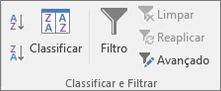
-
Siga um destes procedimentos:
-
Para filtrar o intervalo de lista ocultando linhas que não correspondam aos seus critérios, clique em Filtrar a lista no local.
-
Para filtrar o intervalo de lista copiando as linhas que correspondem aos seus critérios para outra área da planilha, clique em Copiar para outro local, clique na caixa Copiar para e clique no canto superior esquerdo da área em que pretende colar as linhas.
Dica: Ao copiar linhas filtradas para outro local, você pode especificar as colunas que serão incluídas na operação de cópia. Antes de filtrar, copie os Rótulos de Coluna das colunas que você deseja para a primeira linha da área em que planeja colar as linhas filtradas. Ao filtrar, insira uma referência para os rótulos de coluna copiados na caixa Copiar para. As linhas copiadas incluirão apenas as colunas cujos rótulos você copiou.
-
-
Na caixa Intervalo de critérios, insira a referência do intervalo de critérios, incluindo os rótulos de critérios. Usando o exemplo, digite $A$1:$B$3.
Para remover temporariamente a caixa de diálogo Filtro Avançado ao selecionar o intervalo de critérios, clique em Recolher Caixa de Diálogo

-
Usando o exemplo, o resultado filtrado do intervalo de lista é:
Tipo
Vendedor
Vendas
Hortigranjeiros
Cardoso
R$ 6.328
Hortigranjeiros
Ribeiro
R$ 6.544
Vários conjuntos de critérios, uma coluna em todos os conjuntos
Lógica booliana: ( (Vendas > 6000 E Vendas < 6500 ) OU (Vendas < 500) )
-
Insira pelo menos três linhas em branco acima do intervalo de lista, que podem ser usadas como um intervalo de critérios. O intervalo de critérios deve conter Rótulos de Coluna. Verifique se há pelo menos uma linha em branco entre os valores de critérios e o intervalo de lista.
-
Para localizar linhas que correspondam a vários conjuntos de critérios, em que cada conjunto inclui critérios para uma coluna, inclua várias colunas para o mesmo título da coluna. De acordo com o exemplo, digite:
Tipo
Vendedor
Vendas
Vendas
>6000
<6500
<500
-
Clique em uma célula no intervalo de lista. Usando o exemplo, clique em qualquer célula do intervalo de lista A6:C10.
-
Na guia Dados, no grupo Classificar e Filtrar, clique em Avançado.
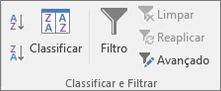
-
Siga um destes procedimentos:
-
Para filtrar o intervalo de lista ocultando linhas que não correspondam aos seus critérios, clique em Filtrar a lista no local.
-
Para filtrar o intervalo de lista copiando as linhas que correspondem aos seus critérios para outra área da planilha, clique em Copiar para outro local, clique na caixa Copiar para e clique no canto superior esquerdo da área em que pretende colar as linhas.
Dica: Ao copiar linhas filtradas para outro local, você pode especificar as colunas que serão incluídas na operação de cópia. Antes de filtrar, copie os Rótulos de Coluna das colunas que você deseja para a primeira linha da área em que planeja colar as linhas filtradas. Ao filtrar, insira uma referência para os rótulos de coluna copiados na caixa Copiar para. As linhas copiadas incluirão apenas as colunas cujos rótulos você copiou.
-
-
Na caixa Intervalo de critérios, insira a referência do intervalo de critérios, incluindo os rótulos de critérios. De acordo com o exemplo, digite $A$1:$D$3.
Para remover temporariamente a caixa de diálogo Filtro Avançado ao selecionar o intervalo de critérios, clique em Recolher Caixa de Diálogo

-
Usando o exemplo, o resultado filtrado do intervalo de lista é:
Tipo
Vendedor
Vendas
Carne
Ribeiro
R$ 450
Hortigranjeiros
Cardoso
R$ 6.328
Vários conjuntos de critérios, várias colunas em cada conjunto
Lógica booliana: ( (Vendedor = "Ribeiro" AND Vendas >3000) OR (Vendedor = "Cardoso" AND Vendas > 1500))
-
Insira pelo menos três linhas em branco acima do intervalo de lista, que podem ser usadas como um intervalo de critérios. O intervalo de critérios deve conter Rótulos de Coluna. Verifique se há pelo menos uma linha em branco entre os valores de critérios e o intervalo de lista.
-
Para localizar linhas que atendam a vários conjuntos de critérios, em que cada conjunto inclui critérios para várias colunas, digite cada conjunto de critérios em linhas e colunas separadas. De acordo com o exemplo, digite:
Tipo
Vendedor
Vendas
="=Ribeiro"
>3000
="=Buchanan"
>1500
-
Clique em uma célula no intervalo de lista. Usando o exemplo, clique em qualquer célula do intervalo de lista A6:C10.
-
Na guia Dados, no grupo Classificar e Filtrar, clique em Avançado.
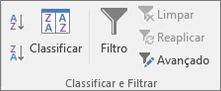
-
Siga um destes procedimentos:
-
Para filtrar o intervalo de lista ocultando linhas que não correspondam aos seus critérios, clique em Filtrar a lista no local.
-
Para filtrar o intervalo de lista copiando as linhas que correspondem aos seus critérios para outra área da planilha, clique em Copiar para outro local, clique na caixa Copiar para e clique no canto superior esquerdo da área em que pretende colar as linhas.
Dica Ao copiar linhas filtradas para outro local, você pode especificar as colunas que serão incluídas na operação de cópia. Antes de filtrar, copie os Rótulos de Coluna das colunas que você deseja para a primeira linha da área em que planeja colar as linhas filtradas. Ao filtrar, insira uma referência para os rótulos de coluna copiados na caixa Copiar para. As linhas copiadas incluirão apenas as colunas cujos rótulos você copiou.
-
-
Na caixa Intervalo de critérios, insira a referência do intervalo de critérios, incluindo os rótulos de critérios. De acordo com o exemplo, digite $A$1:$C$3. Para remover temporariamente a caixa de diálogo Filtro Avançado ao selecionar o intervalo de critérios, clique em Recolher Caixa de Diálogo

-
De acordo com o exemplo, o resultado filtrado para o intervalo de lista é:
Tipo
Vendedor
Vendas
Hortigranjeiros
Cardoso
R$ 6.328
Hortigranjeiros
Ribeiro
R$ 6.544
Critérios curinga
Lógica booliana: Vendedor = um nome com “u” como a segunda letra
-
Para localizar valores de texto que compartilhem alguns caracteres, mas não outros, siga um ou mais destes procedimentos:
-
Digite um ou mais caracteres sem o sinal de igual (=) para localizar linhas com valor de texto em uma coluna que inicie com tais caracteres. Por exemplo, quando você digita o texto Rib como critério, o Excel localiza "Ribeiro", "Ribas" e "Ribamar".
-
Utilize um caractere curinga.
Usar
Para localizar
? (ponto de interrogação)
Qualquer caractere único
Por exemplo, antoni? localizará "antonio" e "antonia"* (asterisco)
Qualquer número de caracteres
Por exemplo, *este localiza "Nordeste" e "Sudeste"~ (til) seguido de ?, * ou ~
Um ponto de interrogação, asterisco ou til
Por exemplo, fy91~? localizará "fy91?"
-
-
Insira pelo menos três linhas em branco acima do intervalo de lista, que podem ser usadas como um intervalo de critérios. O intervalo de critérios deve conter Rótulos de Coluna. Verifique se há pelo menos uma linha em branco entre os valores de critérios e o intervalo de lista.
-
Nas linhas abaixo dos Rótulos de Coluna, digite os critérios para os quais deseja fazer correspondência. De acordo com o exemplo, digite:
Tipo
Vendedor
Vendas
="=Eu*"
="=?u*"
-
Clique em uma célula no intervalo de lista. Usando o exemplo, clique em qualquer célula do intervalo de lista A6:C10.
-
Na guia Dados, no grupo Classificar e Filtrar, clique em Avançado.
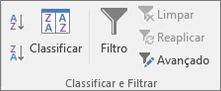
-
Siga um destes procedimentos:
-
Para filtrar os intervalos de lista que não correspondem aos seus critérios, clique em Filtrar a lista no local.
-
Para filtrar o intervalo de lista copiando as linhas que correspondem aos seus critérios para outra área da planilha, clique em Copiar para outro local, clique na caixa Copiar para e clique no canto superior esquerdo da área em que pretende colar as linhas.
Dica: Ao copiar linhas filtradas para outro local, você pode especificar as colunas que serão incluídas na operação de cópia. Antes de filtrar, copie os Rótulos de Coluna das colunas que você deseja para a primeira linha da área em que planeja colar as linhas filtradas. Ao filtrar, insira uma referência para os rótulos de coluna copiados na caixa Copiar para. As linhas copiadas incluirão apenas as colunas cujos rótulos você copiou.
-
-
Na caixa Intervalo de critérios, insira a referência do intervalo de critérios, incluindo os rótulos de critérios. Usando o exemplo, digite $A$1:$B$3.
Para remover temporariamente a caixa de diálogo Filtro Avançado ao selecionar o intervalo de critérios, clique em Recolher Caixa de Diálogo

-
Usando o exemplo, o resultado filtrado do intervalo de lista é:
Tipo
Vendedor
Vendas
Bebidas
Ruivo
$5.122
Carne
Ribeiro
R$ 450
Hortigranjeiros
Cardoso
R$ 6.328
Precisa de mais ajuda?
Você pode sempre consultar um especialista na Excel Tech Community ou obter suporte nas Comunidades.










